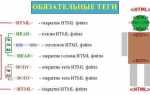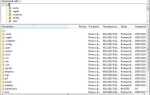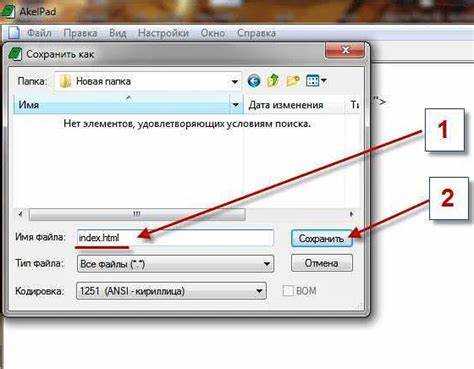
Современные веб-страницы содержат изображения, загружаемые разными способами: напрямую через теги <img>, в виде фоновых стилей через CSS, а также как часть JavaScript-контента. Чтобы сохранить изображение, важно определить его источник и способ загрузки.
Если изображение встроено с помощью тега <img src=»…»>, достаточно нажать правой кнопкой мыши на картинку и выбрать «Сохранить изображение как…». Однако этот метод не работает, если изображение подгружается через JavaScript или встроено в CSS как background-image.
Для извлечения таких изображений используйте инструменты разработчика браузера (обычно вызываются клавишей F12). Перейдите на вкладку «Network», обновите страницу и отфильтруйте запросы по типу «Img» или «Media». Клик по нужному ресурсу покажет прямую ссылку на изображение, которую можно открыть в новой вкладке и сохранить.
Если изображение встроено в код как data URI (формат data:image/png;base64,…), скопируйте значение атрибута src и сохраните его вручную. Для этого создайте новый файл с расширением изображения (например, .png), вставьте закодированные данные и откройте файл в графическом редакторе.
Иногда изображения защищены от скачивания с помощью наложений или JavaScript-блокировок. В таких случаях помогает создание скриншота экрана с последующим кадрированием. Но для получения оригинального качества лучше использовать прямые URL, найденные в инструментах разработчика.
Как сохранить изображение через контекстное меню браузера

Наведите курсор на изображение, которое требуется сохранить. Щёлкните правой кнопкой мыши, чтобы открыть контекстное меню.
В большинстве современных браузеров, таких как Chrome, Firefox, Edge и Opera, выберите пункт «Сохранить изображение как…». В Safari аналогичная функция называется «Сохранить изображение в Загрузки».
После выбора команды откроется окно проводника. Укажите нужную папку и при необходимости переименуйте файл. Расширение файла отображается автоматически – обычно это .jpg, .png или .webp.
Если изображение не сохраняется, возможно, оно встроено через CSS или защищено от загрузки. В таком случае используйте инструменты разработчика или снимок экрана.
Избегайте попыток сохранить миниатюры – они часто имеют низкое разрешение. Убедитесь, что выбрано полноразмерное изображение, щёлкнув по нему перед сохранением.
Как сохранить фоновое изображение, встроенное через CSS
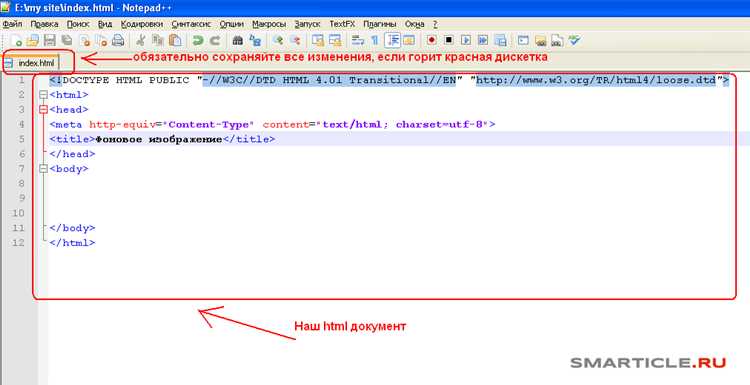
Если фоновое изображение задано через CSS, оно не отображается как отдельный элемент на странице, поэтому его невозможно сохранить стандартным способом через контекстное меню. Чтобы получить такое изображение, выполните следующие шаги:
1. Откройте инструменты разработчика (F12 или Ctrl+Shift+I) и перейдите на вкладку «Elements».
2. Найдите нужный элемент, на котором установлено фоновое изображение. Это может быть блок с классом, например, .banner или .hero.
3. В правой части панели найдите секцию «Styles» и найдите свойство background-image. Пример:
background-image: url("https://example.com/images/background.jpg");4. Скопируйте URL изображения и вставьте его в адресную строку браузера.
5. После загрузки изображения нажмите правой кнопкой мыши и выберите «Сохранить как…».
Если URL начинается с data:image/, это означает, что изображение встроено в код в виде base64. В этом случае:
1. Скопируйте весь фрагмент начиная с data:image/ до конца строки.
2. Перейдите на сайт-конвертер, например, base64-image.de.
3. Вставьте скопированный код в поле и нажмите «Download».
Для автоматизации процесса можно использовать следующие инструменты:
| Расширение браузера | Image Downloader (Chrome/Firefox) |
| Онлайн-сервис | ExtractCSS (extractcss.com) |
| Консольный метод | Скрипт на JavaScript для поиска всех фонов: |
[...document.querySelectorAll('*')]
.map(el => getComputedStyle(el).backgroundImage)
.filter(url => url && url !== 'none');
Этот скрипт позволяет получить список всех фонов на странице. Скопируйте нужный URL и загрузите изображение вручную.
Как найти и сохранить изображение из HTML-кода страницы
Откройте исходный код страницы: нажмите Ctrl+U в браузере или выберите пункт «Просмотреть исходный код» через контекстное меню. Найдите тег <img> с атрибутом src – он указывает путь к изображению.
Если путь начинается с http:// или https://, это прямая ссылка. Скопируйте URL, вставьте его в адресную строку браузера и нажмите Enter. После загрузки изображения кликните по нему правой кнопкой мыши и выберите «Сохранить изображение как».
Если путь относительный (например, /images/photo.jpg), добавьте его к доменному имени сайта: https://example.com/images/photo.jpg. Проверьте, открывается ли изображение по этой ссылке, и сохраните его описанным выше способом.
Некоторые изображения подгружаются через JavaScript или CSS. В таких случаях используйте инструменты разработчика (F12), перейдите на вкладку «Network», отфильтруйте по типу Img и найдите нужный файл по его расширению (.jpg, .png, .webp). Кликните на него, откройте в новой вкладке и сохраните.
Как сохранить изображение с веб-страницы с защитой от копирования
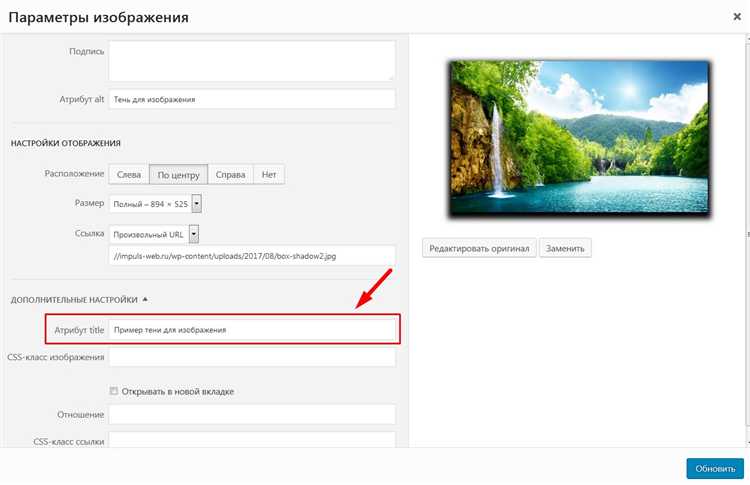
Если изображение на странице защищено от копирования, это чаще всего реализовано через наложение прозрачного элемента, запрет клика правой кнопкой мыши или использование CSS-свойства user-select: none. Чтобы сохранить такое изображение, откройте инструменты разработчика (F12 или Ctrl+Shift+I), перейдите во вкладку «Elements» и найдите тег <img> с нужной картинкой. Атрибут src содержит прямую ссылку на файл.
Скопируйте значение src и вставьте его в адресную строку браузера. После загрузки изображения кликните по нему правой кнопкой мыши и выберите «Сохранить как». Если ссылка относительная (например, начинается с /images/...), добавьте к ней домен сайта вручную.
Если изображение встроено как фон через CSS (например, background-image: url(...)), найдите соответствующий стиль во вкладке «Styles», скопируйте URL и откройте его отдельно в новой вкладке.
В случае использования защиты через JavaScript (например, блокировка контекстного меню), отключите выполнение скриптов в настройках браузера или используйте расширения вроде NoScript. Это откроет доступ к стандартным функциям браузера без вмешательства сайта.
Если изображение встроено через data URI (начинается с data:image/...), скопируйте весь URI и вставьте его в адресную строку. После загрузки нажмите Ctrl+S для сохранения.
Как использовать инструменты разработчика для извлечения изображений
Инструменты разработчика браузера позволяют точно определить источник изображения, даже если оно встроено через CSS или загружено динамически. Ниже пошаговая инструкция для Google Chrome и аналогичных браузеров:
- Откройте нужную страницу и нажмите F12 или Ctrl+Shift+I, чтобы открыть инструменты разработчика.
- Перейдите во вкладку Elements (Элементы). Наведите курсор на нужное изображение – соответствующий фрагмент кода подсветится.
- Если изображение встроено через тег
<img>, скопируйте значение атрибутаsrc. Это и есть прямая ссылка на файл. - Если изображение задано в CSS (например, как
background-image), проверьте правую панель во вкладке Styles. Найдите свойствоbackground-imageи скопируйте URL из него. - В случае динамической подгрузки откройте вкладку Network. Обновите страницу (F5), затем отфильтруйте по типу Img. Найдите нужный файл, кликните по нему, откройте вкладку Headers и скопируйте URL из поля Request URL.
Скопированный адрес изображения можно открыть в новой вкладке и сохранить через контекстное меню – «Сохранить изображение как…».
Как скачать все изображения с HTML-страницы с помощью расширений
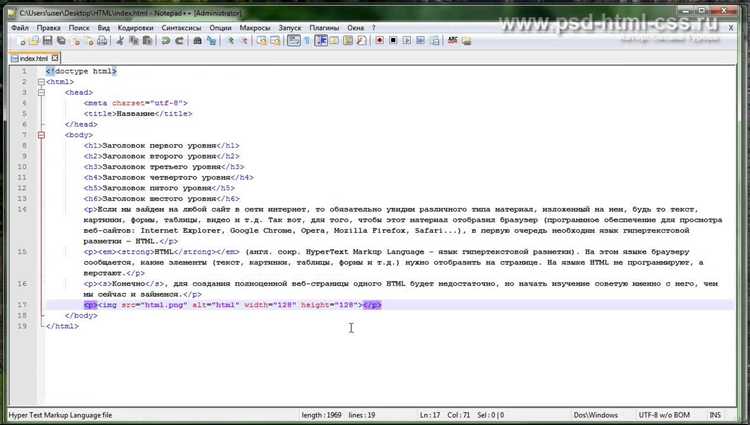
Для скачивания всех изображений с HTML-страницы можно воспользоваться различными браузерными расширениями, которые автоматически соберут все изображения на сайте и позволят сохранить их на устройство. Рассмотрим несколько популярных вариантов.
Одним из самых простых инструментов для этой задачи является расширение «Image Downloader» для браузера Google Chrome. После его установки в браузере появляется кнопка, позволяющая сканировать страницу и загружать все изображения сразу. Расширение имеет фильтрацию по размеру изображений, что помогает избежать скачивания ненужных миниатюр или малых изображений.
Для пользователей Mozilla Firefox подойдёт расширение «DownThemAll!». Оно позволяет выбрать, какие изображения скачать, с возможностью фильтрации по типу файлов (JPG, PNG и т.д.). Платформа также позволяет настроить папку для загрузки и регулировать скорость скачивания.
Еще одним вариантом является расширение «Fatkun Batch Download Image» для Chrome и Firefox. Оно позволяет скачивать все изображения с одной страницы за один клик, поддерживает фильтрацию по размерам изображений и автоматически группирует их по типам. Преимущество этого расширения в его простоте и универсальности, так как оно работает не только с изображениями, но и с другими медиафайлами.
Если нужно скачать изображения с нескольких страниц сайта, можно использовать расширение «Imageye» для Chrome. Оно позволяет сканировать не только текущую страницу, но и переходить по ссылкам внутри сайта, собирая изображения со всех доступных страниц. Это расширение подходит для более сложных задач, когда необходимо собрать контент с нескольких источников.
Для пользователей, предпочитающих универсальные решения, также можно рассмотреть расширение «Save All Images». Оно автоматически скачивает все изображения с веб-страницы, включая скрытые и загруженные через JavaScript, и сохраняет их в указанную директорию на компьютере.
Каждое из этих расширений обладает уникальными функциями, которые могут быть полезны в зависимости от задачи. Важно помнить, что перед скачиванием большого объема изображений стоит учитывать авторские права и правила использования контента на сайтах.
Как сохранить изображение с помощью сохранения страницы целиком

Процесс начинается с выбора опции «Сохранить как…» в браузере. В большинстве современных браузеров эта опция доступна через меню, которое открывается правым кликом на странице или через сочетание клавиш Ctrl+S (Windows) или Cmd+S (Mac).
При выборе формата сохранения «Полностью» или «Web-страница, полная» браузер создает папку с копией всех элементов страницы, включая изображения, CSS и JavaScript-файлы. Изображения сохраняются в той же папке и могут быть доступны для дальнейшего использования.
Этот метод эффективен, если изображение встроено в HTML-код как часть документа и не является внешним ресурсом. Однако важно помнить, что не все изображения сохраняются в процессе такого сохранения, особенно если они загружаются динамически через JavaScript или серверные запросы.
После сохранения страницы в папке с исходными файлами можно найти нужное изображение, открыв соответствующую папку. Если браузер не сохраняет изображение автоматически, можно вручную найти URL изображения в исходном коде страницы, скопировать его и загрузить через прямую ссылку.
Этот способ удобен для быстрого захвата всех элементов страницы, но требует внимания при проверке результатов сохранения, так как не все ресурсы могут быть загружены корректно.
Вопрос-ответ:
Как сохранить изображение с веб-страницы, если оно встроено в HTML код?
Если изображение встроено прямо в HTML код (например, в формате base64), его нельзя сохранить как обычный файл, так как оно не имеет прямого URL. Чтобы сохранить такое изображение, нужно скопировать код изображения (строку после «data:image/») и вставить его в новый файл с расширением .png или .jpg, в зависимости от формата. Затем этот файл можно сохранить на компьютере.
Как скачать картинку с веб-страницы, если она не доступна для скачивания через правый клик?
Если картинка на сайте не доступна для скачивания с помощью правого клика, можно воспользоваться инструментами разработчика в браузере. Для этого нужно нажать F12 или правой кнопкой мыши выбрать «Инспектировать элемент». После этого нужно найти в коде HTML тег с нужным изображением и скопировать ссылку на файл. Затем эту ссылку можно вставить в новый вкладку браузера, и картинку можно будет сохранить через правый клик.
Что делать, если изображение на странице защищено от скачивания?
Если изображение защищено от скачивания, например, с помощью защиты от правого клика или скрыто с помощью CSS, можно попробовать сделать скриншот изображения. Для этого можно использовать стандартные инструменты операционной системы для захвата экрана (например, «Снимок экрана» в Windows или «Shift + Command + 4» на Mac). Также можно попробовать загрузить страницу через специальные инструменты для скачивания изображений, такие как расширения для браузеров или программы, которые могут обрабатывать защиту.
Как сохранить изображение, если его URL скрыт за динамическим контентом?
Если изображение загружается через динамический контент, например, через JavaScript, URL изображения можно найти с помощью инструментов разработчика в браузере. Для этого нужно открыть вкладку «Сеть» (Network) и обновить страницу. После этого следует отфильтровать запросы по типу «Изображения» или «Media» и найти нужное изображение. Скопировав его URL, можно загрузить его в браузере и сохранить.
Как скачать изображение с сайта, если оно представлено в виде фона (CSS)?
Если изображение используется как фон в CSS, его URL можно найти в коде страницы, используя инструменты разработчика. Для этого нужно открыть вкладку «Инспектор» и найти элемент с фоном, например, с помощью поиска по ключевому слову «background-image». После того как URL изображения будет найден, его можно скопировать и вставить в адресную строку браузера для скачивания.
Как сохранить изображение с веб-страницы с помощью браузера?
Чтобы сохранить изображение с веб-страницы, откройте картинку в полном размере, кликнув по ней правой кнопкой мыши. В открывшемся меню выберите опцию «Сохранить изображение как…» или «Сохранить как». Выберите место на вашем компьютере, куда хотите сохранить файл, и подтвердите сохранение. В зависимости от браузера, меню может немного отличаться, но основной принцип остается тем же.
Можно ли сохранить изображение с HTML-страницы, если оно встроено в код?
Если изображение встроено в HTML-страницу через код (например, через тег `` с атрибутом `src` или как фон через CSS), можно сохранить его следующим образом. Скопируйте URL изображения, который указан в атрибуте `src`, и вставьте его в адресную строку браузера. После того как изображение загрузится в браузере, вы сможете сохранить его с помощью правого клика и выбора «Сохранить изображение как…». Если изображение встроено в код страницы как Data URI (в виде длинной строки), вам нужно будет извлечь эту строку и сохранить изображение с помощью специальных инструментов или онлайн-конвертеров.